win10电脑中以太网不见了如何解决
有win10系统用户在使用过程中,发现打开电脑时以太网不见了,这样就无法连接网络上网了,遇到这样的问题该怎么办呢,现在为大家分享一下win10电脑中以太网不见了的具体解决步骤。
第一步:打开设备管理器,先选择网络适配器,然后选择操作,添加过时硬件(L);
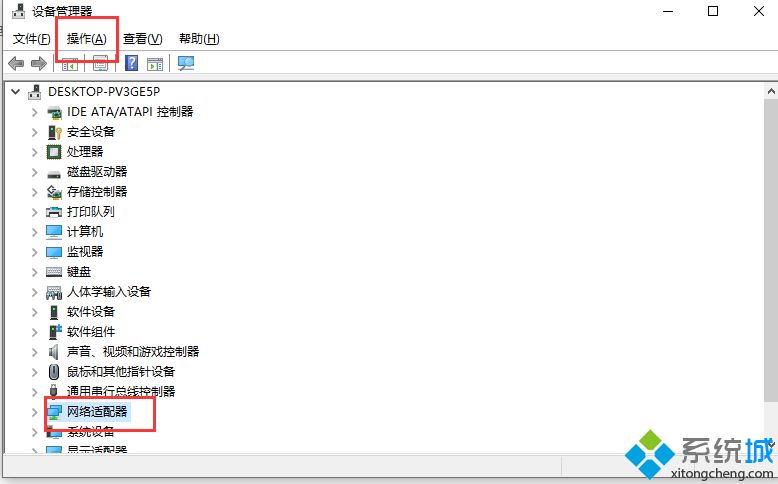
第二步:选择红色框里的选项,点击下一步;
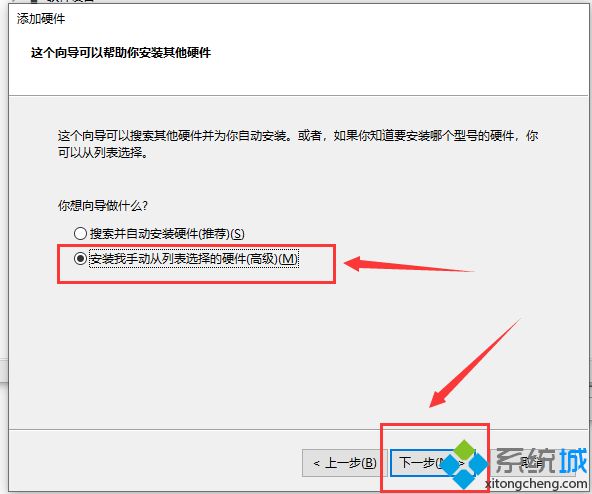
第三步:选择网络适配器,点击下一步;

第四步:左侧选择Microsoft,右侧选择环回适配器,点击下一步;
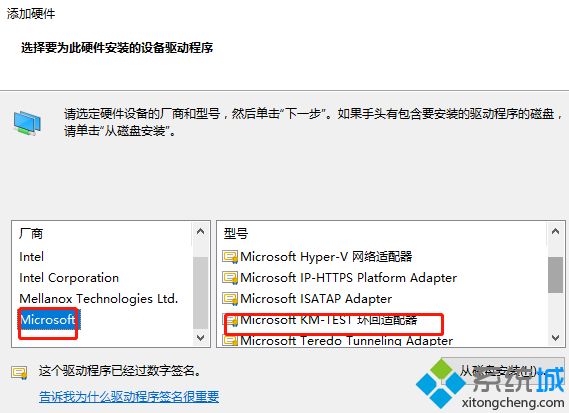
第五步:重启电脑,以太网就出来了。
关于win10电脑中以太网不见了如何解决就给大家介绍到这边了,这样以太网就出现了,大家可以参照上面的方法来操作。
相关教程:以太网电缆是什么我告诉你msdn版权声明:以上内容作者已申请原创保护,未经允许不得转载,侵权必究!授权事宜、对本内容有异议或投诉,敬请联系网站管理员,我们将尽快回复您,谢谢合作!










